Laptop Windows wyłącza się bez niskiego powiadomienia baterii [naprawy]
Opublikowany: 2025-02-24Niskie powiadomienia baterii są bardzo powszechne na każdym urządzeniu, którego używamy, gdy bateria spływa do najniższego poziomu. Powiadomienie przypomina nam o połączeniu z ładowarką lub źródłem zasilania i ładowanie baterii. Jeśli nie widzimy niskich powiadomień baterii, trudno nam monitorować poziom baterii, jednocześnie zanurzając się w pracy.
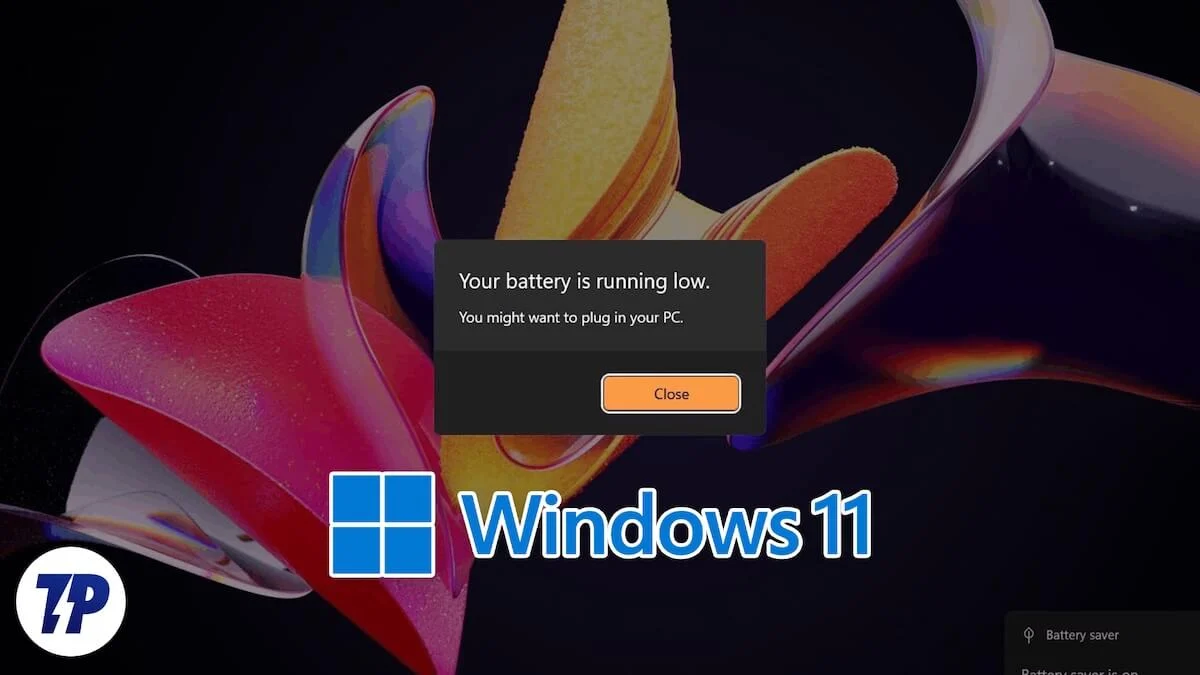
Widzimy również powiadomienia o niskiej zawartości baterii na laptopach Windows 11. Funkcja oszczędzania energii włącza się, gdy akumulator osiągnie 30%, a jeśli spadnie poniżej 20%, zobaczysz niskie powiadomienie baterii. Kiedy nie widzisz powiadomienia o niskiej zawartości baterii na laptopie Windows 11, rzeczywiście występuje problem. Pokazujemy poprawki, których możesz użyć, aby uniknąć zamykania laptopa z systemem Windows 11 bez powiadomienia o niskiej zawartości baterii.
Spis treści
4 sposoby naprawy laptopa wyłącza się bez niskiego powiadomienia baterii
Włącz powiadomienia
Jeśli włączyłeś funkcję „nie przeszkadzać”, aby pominąć powiadomienia na komputerze, możesz nie zobaczyć powiadomienia o niskim baterii. Powiadomienia o niskiej zawartości baterii są pomijane, a laptop może automatycznie wyłączyć się, gdy poziom baterii osiągnie poniżej dwa procent.
Aby wyłączyć, nie przeszkadzać w trybie Windows 11,

- Kliknij czas na przepełnienie rogu paska zadań.
- Zobaczysz, czy funkcja nie przeszkadza jest włączona, czy nie.
- Jeśli jest włączony, kliknij ikonę Bell, aby ją wyłączyć. Po pomyślnym wyłączeniu trybu nie zakłócają, ikona dzwonka zamienia się w kolor systemu (światło lub ciemność), a informacje o funkcji nie przeszkadzają.
Czasami, gdy wyłączysz tryb nie-disturbus, a powiadomienia na poziomie systemowym są wyłączone, nie można zobaczyć powiadomień o niskiej zawartości baterii. Aby umożliwić powiadomienia na poziomie systemu,
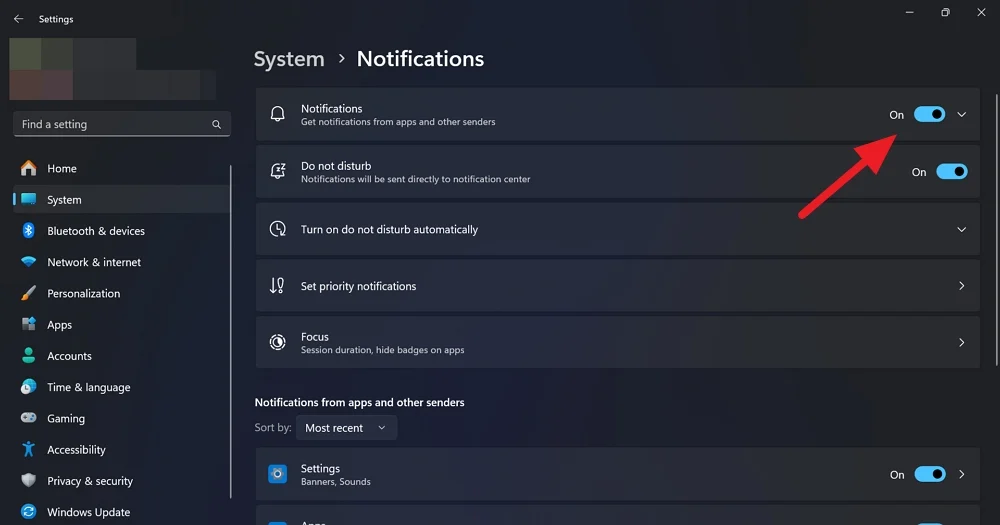
- Otwórz aplikację Ustawienia za pomocą menu Start lub skrótu klawiatury Win + I.
- Wybierz system z menu po lewej stronie i przejdź do powiadomień .
- Przełącz przycisk obok powiadomień , aby włączyć powiadomienia.
To wszystko. Jeśli na powiadomienia o niskiej zawartości baterii na laptopie Windows wpływają ustawienia powiadomień, odtąd je otrzymasz.
Włącz niskie powiadomienie baterii
Opcje zasilania w systemie Windows umożliwiają zmianę zachowania komputera zgodnie z poziomem baterii. Jeśli powiadomienia o niskiej zawartości baterii są wyłączone w opcjach zasilania, musisz umożliwić je zobaczyć powiadomienia zamiast automatycznego wyłączenia.
Aby włączyć powiadomienia o niskich baterii w opcjach zasilania,
- Kliknij przycisk Start, wyszukaj panel sterowania i otwórz go.
- Zmień widok według opcji na małe ikony .

- Teraz wybierz opcje zasilania i kliknij Ustawienia Zmień Plan .

- Kliknij Zmień ustawienia zasilania zaawansowane, aby zmienić opcje zasilania.
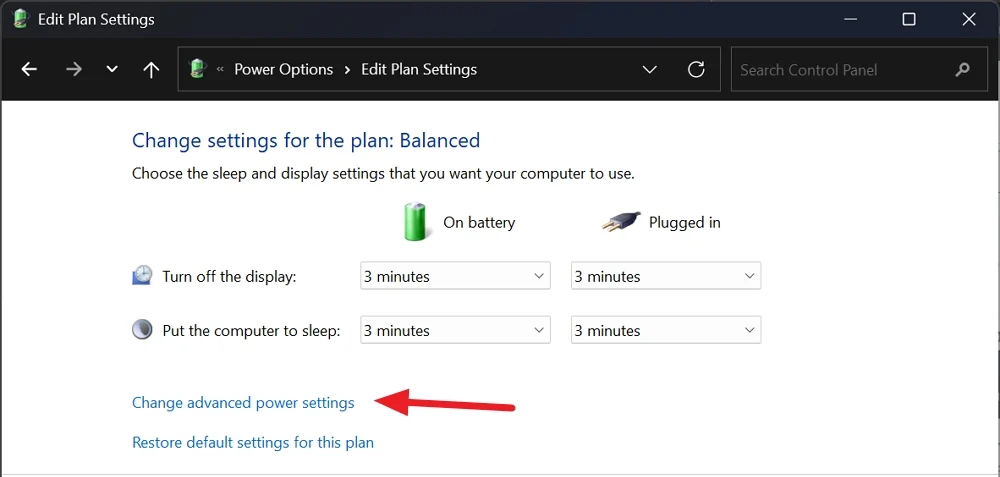
- Rozwiń opcje baterii , a następnie rozszerz niski poziom baterii i niskie opcje powiadomień baterii . Ustaw wartości procentowe lub zostaw je takim, jakie są, i włącz powiadomienia, ustawiając opcję w opcjach powiadomień o niskich akumulatorach.
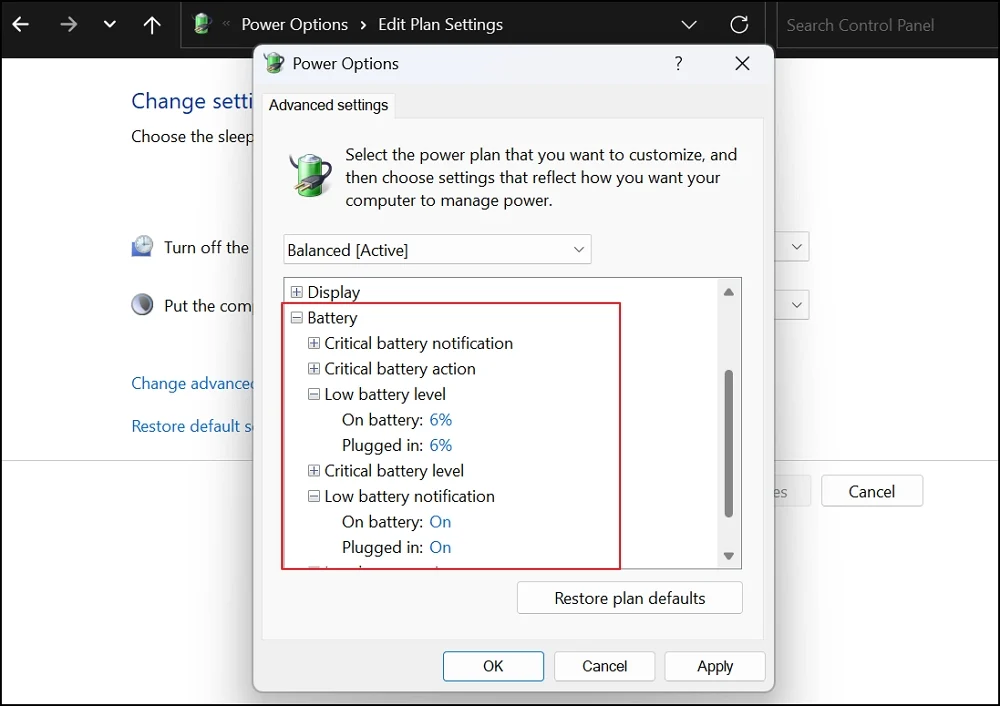
Umożliwi to teraz powiadomienia o niskiej zawartości baterii na laptopie.

Zastosuj zalecenia energetyczne
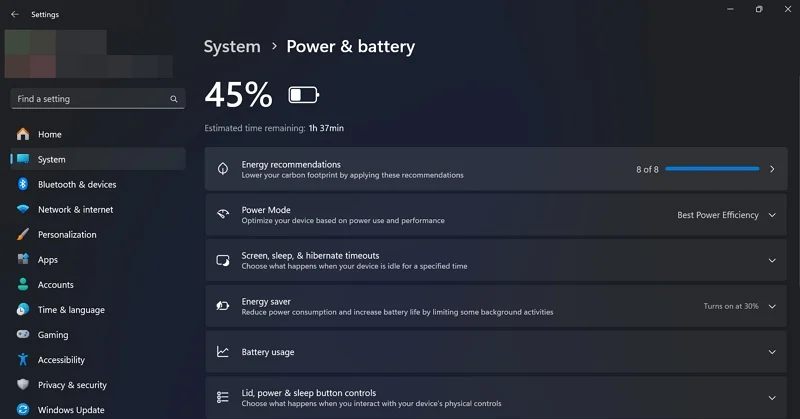
Zalecenia energetyczne w systemie Windows 11 dają sugestie dotyczące optymalnej wydajności baterii. Umożliwia to działanie baterii dłużej i daje miejsce na połączenie się z ładowarką, zanim się skończy, nie przeszkadzając w pracy.
Aby włączyć zalecenia energetyczne w systemie Windows 11,
- Otwórz aplikację Ustawienia i wybierz kartę systemową .
- Kliknij kartę zasilania i baterii .
- W opcjach zasilania i baterii znajdziesz zalecenia energetyczne na górze wszystkich opcji. Kliknij na to.
- Teraz kliknij przycisk Zastosuj wszystkie na stronie rekomendacji energii.
Nie wpłynie to na twoje powiadomienia o niskiej zawartości baterii, ale da ci trochę czasu na połączenie się z ładowarką, zanim laptop nagle się wyłączy, powodując utratę całej pracy.
Sprawdź zdrowie baterii
Jeśli twój problem nie został jeszcze naprawiony, a laptop nagle się wyłącza, musi wystąpić problem z baterią. Aby upewnić się, że wystąpił problem z baterią, musisz sprawdzić zdrowie baterii. Możesz uzyskać raport z baterii na komputerze z systemem Windows 11 ze wszystkimi danymi, których możesz użyć do oceny sytuacji baterii.
Aby uzyskać raport baterii i sprawdzić zdrowie baterii w systemie Windows 11,
- Uruchom wiersz polecenia jako administrator.
- Wprowadź następujące polecenie i naciśnij ENTER .
Powercfg /bateryReport /wyjście "c: \ batery_report.html"
- Generuje raport z baterii na komputerze i automatycznie zapisuje go jako dokument HTML na dysku C.
- Przejdź do dysku C i otwórz dokument HTML raportu baterii.
- Możesz ocenić zdrowie baterii za pomocą trzech sekcji: zainstalowanych baterii, historii pojemności baterii i szacunków żywotności baterii.
- W sekcji zainstalowanych baterii zobaczysz pojemność projektową i pełną naładowanie. Pojemność projektowa przenosi dane zasilania baterii, gdy jest ona zaprojektowana lub wykonana. To jest szczytowa moc mocy. Pojemność pełnej ładowania to pojemność baterii przy 100% ładowaniu podczas jej użycia. Daje to przybliżone wyobrażenie o zdrowiu baterii. Im większa różnica między projektowaniem a pojemnością pełną naładowania, tym gorsze jest zdrowie baterii.

- Teraz, w sekcji Historia pojemności baterii i szacunki żywotności baterii, zobaczysz bieżące dane i status baterii. W historii pojemności baterii zobaczysz datę opublikowania raportu i bieżących danych dotyczących pojemności pełnej naładowania i pojemności projektowej. Jeśli pełna pojemność ładowania wynosi poniżej 60% pojemności projektowej, zdrowie baterii jest złe. Aby dowiedzieć się więcej, zapoznaj się z sekcją szacunków żywotności baterii , w której możesz zobaczyć liczbę godzin, które bateria laptopa działa na pełne naładowanie.
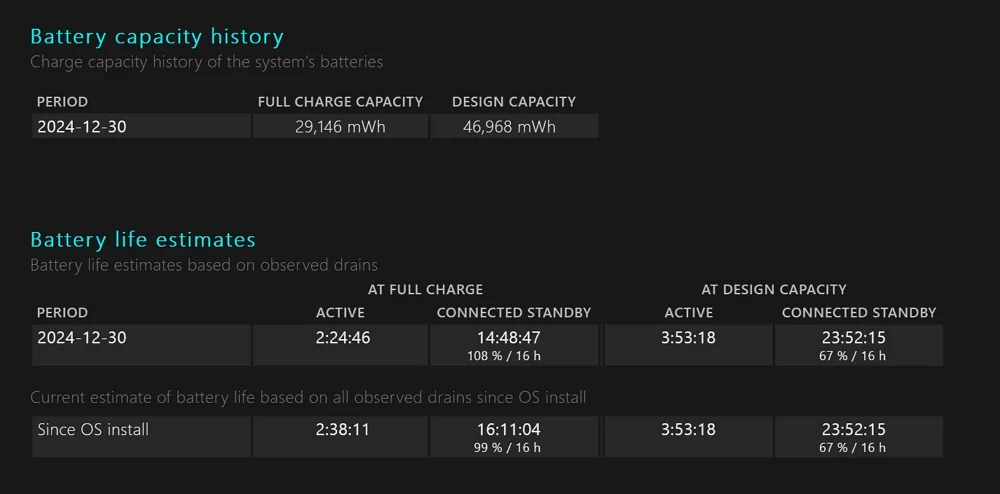
Jeśli zdrowie baterii jest złe lub gorsze, musisz ją wymienić. Im dłużej jest żywotność laptopa, tym bardziej bateria odpływa. Przy złym zdrowiu baterii nie można uzyskać powiadomień o niskiej zawartości baterii, chyba że ustawisz powiadomienie o niskiej zawartości baterii na 50% lub więcej w opcjach zasilania.
Laptop nie ostrzegać nisko baterii w systemie Windows 11
Po wyłączeniu powiadomień, powiadomień o niskiej zawartości zasilania nie zobaczysz powiadomień o niskiej zawartości w systemie Windows 11 lub gdy zdrowie baterii jest złe lub gorsze. Złe zdrowie utrudnia baterię osiągnięcie poziomu wyzwalacza powiadomienia o niskiej zawartości baterii, gdy wyłącza laptop. Zmień ustawienia powiadomienia lub wymień starą baterię na nowy, aby rozwiązać problem.
FAQ w laptopie z systemu Windows 11 wyłącza się bez powiadomienia o niskim baterii
Dlaczego mój laptop wyłącza się automatycznie nawet przy pełnej baterii?
Zdrowie baterii laptopów przechodzi ze złego na gorsze z latami użytkowania. Nowa bateria działa znacznie lepiej w porównaniu z używanym. Gdy pełna pojemność akumulatora osiągnie poniżej 5% pojemności projektowej baterii, laptop wyłącza się automatycznie nawet przy pełnej baterii, ponieważ należy ją podłączyć do ładowarki przez cały czas.
Dlaczego mój laptop mnie nie ostrzega, gdy bateria jest niska?
W opcjach zasilania możesz pokazać powiadomienia o niskiej zawartości baterii, gdy osiągnie 6% lub inny ustawiony poziom. Bateria ze złym zdrowiem nie osiąga 6%, aby wywołać powiadomienie o niskiej zawartości baterii. Tak więc twój laptop nie ostrzega przed niską baterią, ponieważ nie ma możliwości uruchomienia powiadomienia. Aby to naprawić, musisz zmienić poziom spustu powiadomienia o niskiej zawartości baterii lub wymienić baterię nową.
Czy zła bateria może spowodować zamknięcie laptopa?
Zła bateria może zdecydowanie spowodować zamknięcie laptopa, zanim pokaże ci powiadomienie o niskiej zawartości baterii. Bateria ze złym zdrowiem spływa tak szybko, że nie pokazuje powiadomienia o niskiej zawartości baterii. Zamiast tego laptop wyłącza się automatycznie i włącza się po podłączeniu go do ładowarki.
Jakie są objawy złego baterii laptopa?
Objawami złej baterii laptopa jest to, że odpływa tak szybko, że nie widzisz powiadomień o niskim baterii. Zawsze musisz podłączyć laptopa z ładowarką, aby go użyć. Twój laptop może również podgrzewać uszkodzoną baterię.
Jak mogę naprawić zdrowie baterii laptopa?
Wdrożyć zalecenia energetyczne i odłącz ładowarkę, gdy w pełni się ładuje. Regularnie sprawdzaj zdrowie baterii, a jeśli przejdzie do złych lub gorszych pozycji, to znaczy, gdy pełna pojemność ładowania wynosi poniżej 50-60% pojemności projektowej w raporcie baterii, musisz ją zastąpić nową.
